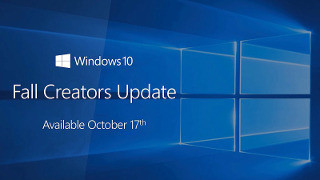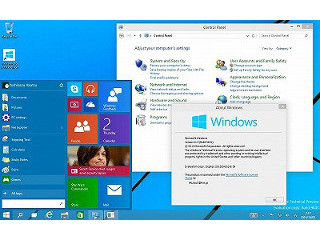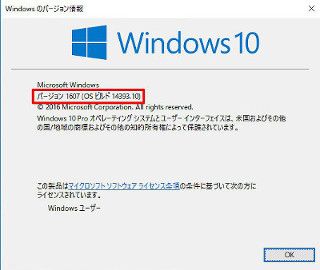フォア/バックグラウンド時のダウンロード用帯域調整が可能
Windows Update経由で取得する各更新プログラムや機能更新プログラムなどを、インターネットもしくはLAN上のPCから取得する機能は以前から用意している。複数台のPCを併用しているユーザーは、取得先を<ローカルネットワーク上のPC>に限定すれば、インターネット帯域の消費を軽減できる機能だが、何も知らずに既定値のままWindows 10を使うと<ローカルネットワーク上のPCとインターネット上のPC>を選択するため、他のユーザーにダウンロード済み更新プログラムの一部を提供しなければならない。
これは一部のWindows 10ユーザーにとって非常に不評だった。個人的には少々せせこましく感じるものの、契約しているISP(インターネットサービスプロバイダー)は月間アップロード容量を制限しているため、彼らのいう意見も重々理解できる。他方でPC使用中にPCリソースを他に割り振られることに我慢できないユーザーもおられるだろう。それらの回答としてMicrosoftはダウンロード設定に、フォアグラウンド/バックグラウンドの区別を設けている。
本バージョンでは、フォアグラウンド=PC利用時とバックグラウンド=PC未利用時に、更新プログラムのダウンロードに用いるネットワーク帯域の割合をスライダーで調整することが可能になった。もっともアップロードに対する制限はWindows 10 バージョン1709と変わらないのは、既にアップロード上限を設定できるからだろう。
WDAGがProエディションでも利用可能へ
これまでEnterpriseエディションに限定していた「Windows Defender Application Guard(以下、WDAG)」だが、本バージョンからはProエディションでも利用可能になった。WDAGはHyper-Vを利用した仮想環境でMicrosoft Edgeを起動し、マルウェアの攻撃やフィッシングサイトへの誘導などを未然に防ぐというセキュリティ対策機能である。
クリップボードやプリンターの使用、Microsoft Edgeのお気に入りやCookie、パスワードといった情報はセッション終了後に破棄するため、サンドボックス的に安全性を担保すると述べると分かりやすい。
WDAGを有効にするには「Windowsの機能」から機能を追加しなければならないが、Windows 10の操作に慣れたユーザーであれば管理者権限でWindows PowerShell(以下、PowerShell)を起動し、「Enable-WindowsOptionalFeature -online -FeatureName Windows-Defender-ApplicationGuard」を実行した方が早い。もちろんPCの再起動は必要だ。
WDAGを実行するにはMicrosoft Edgeの設定リストから<新しいApplication Guardウィンドウ>を選択する。ちなみに同リストはMicrosoft Edgeがアクティブな状態では[Alt]+[X]キーで開くため、[Alt]+[X]キー→[↓]キー→[Enter]キーと順に押すとよい。
特にWindows 10を業務利用する環境で有用性の高いWDAGだが、Microsoftは快適な動作環境として8GB以上のメモリーを搭載するPCを推奨している。
その他の「設定」
細かい部分で多くの改良が見受けられるのが、本バージョンの特徴だ。例えば、<時刻と言語/地域と言語>に示されるインストール済み言語には、インストール済みの表示言語や音声言語、音声認識といったアイコンが示される。
<Cortana/通知>は<Cortana/デバイス間でのCortana>に改称した。これは前述したスマートフォンの通知をCortana経由で取得するなど、デバイス間の溝を塞ぐ存在としてCortanaを活用するというMicrosoftの意思の表れだろう。Cortanaは積極的にユーザーを手助けする存在として開発をスタートさせているため、このような流れになるのは必然である。
惜しむべきは日本語環境での利便性が発揮されていない点だ。例えばWindows 10の設定ガイドとなる「Cortana Show Me」を利用できるのは、本稿執筆時点で英語およびドイツ語環境のみ。また、日本語環境においては新たなCortanaコレクションが増える気配もない。日本のCortanaチームには更なる積極性を期待したい。